
Baixe o programa de email gratuitamente
https://www.thunderbird.net/pt-BR/
1 – Abra o ThunderBird, clique em configurar uma conta > mensagens
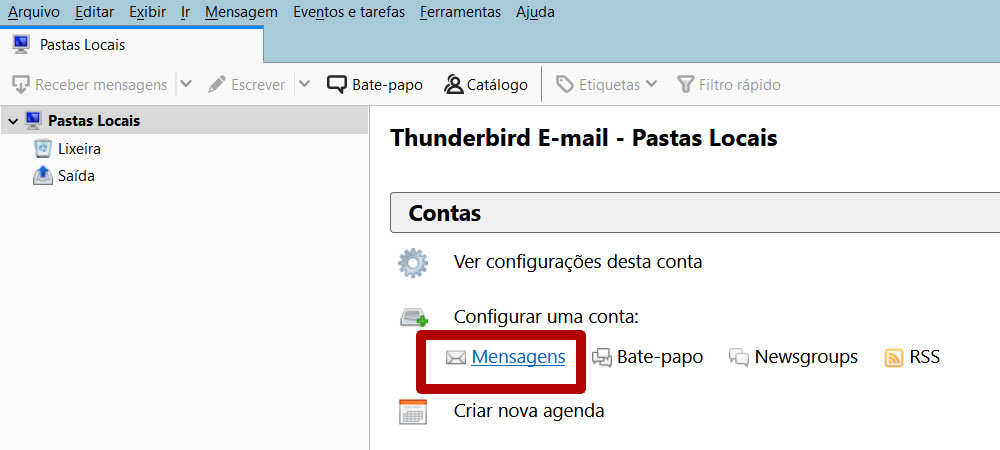
2 – Agora preencha em seu nome (nome que vai aparecer como remetente dos emails), depois preencha o email e senha.
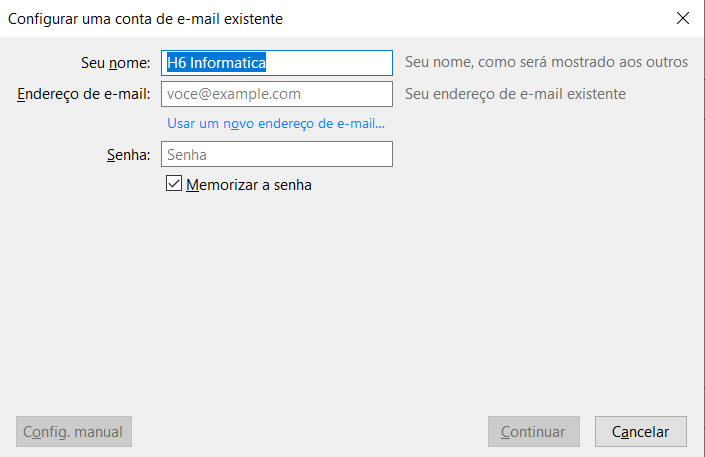
3 – E, depois clique em continuar.
4 – O programa vai procurar as configurações automaticamente, depois é só clicar em concluido.
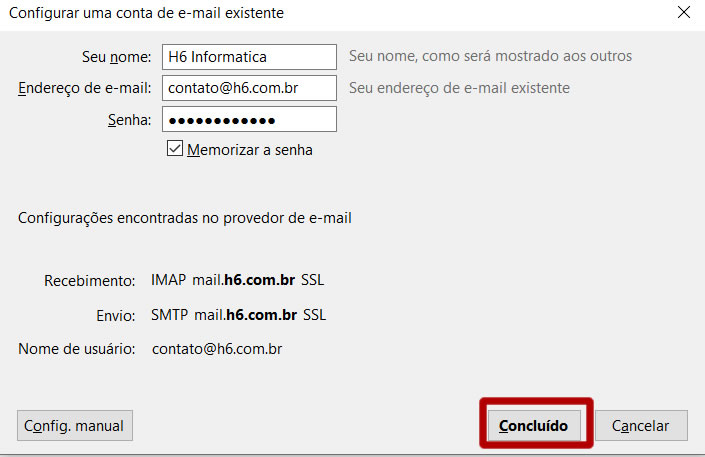
Pronto! email configurado!!
Faça testes!
Envie um nova mensagem de e-mail para verificar se a configuração realizada está funcionando.
Nos passos anteriores o e-mail foi configurado para IMAP, se precisar configurar em manualmente IMAP e POP3, basta seguir os passos abaixo:
Siga os passos 1 e 2 e selecione a opção de config. manual
Nessa tela, você deverá escolher entre dois protocolos:
- Configuração POP3: permite baixar cópias das mensagens do e-mail para um computador local.
- Configuração IMAP: permite ler os e-mails como eles aparecem no servidor de hospedagem.
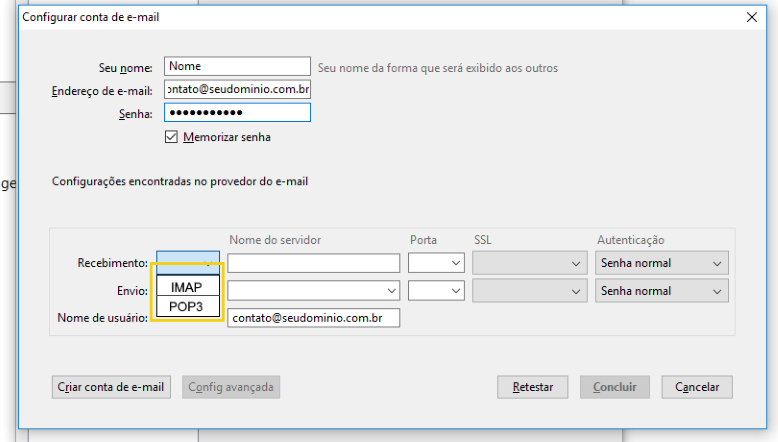
No campo Nome do Servidor insira uma das opções:
- IMAP e SMTP: o nome do seu site (Ex: h6.com.br).
Nos campos de Porta e SSL :
- POP3: no campo Porta insira o valor 993 e em SSL marque SSL/TLS
- SMTP: no campo Porta insira o valor 465 e em SSL marque SSL/TLS
No campo Autenticação, para POP3 e SMTP selecione Senha normal
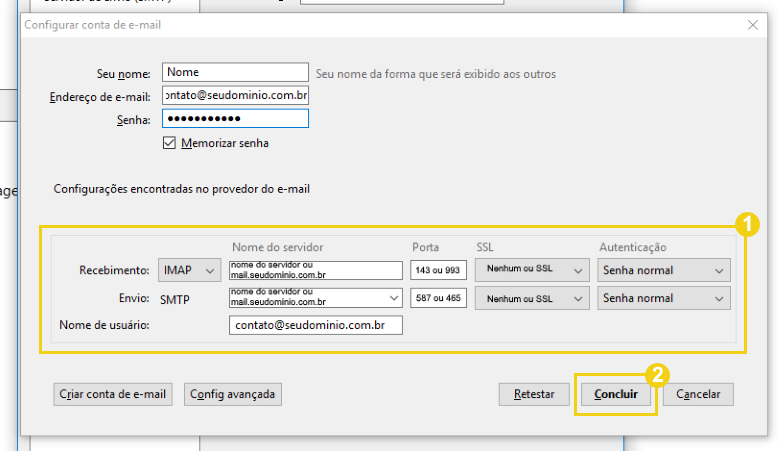
Configuração POP3
Em POP3, realize as configurações abaixo e para finalizar clique em Concluir
No campo Nome do Servidor insira uma das opções:
- POP3 e SMTP: o nome do seu site (Ex: h6.com.br).
Nos campos de Porta e SSL :
- POP3: no campo Porta insira o valor 995 e em SSL marque SSL/TLS
- SMTP: no campo Porta insira o valor 465 e em SSL marque SSL/TLS
No campo Autenticação, para POP3 e SMTP selecione Senha normal
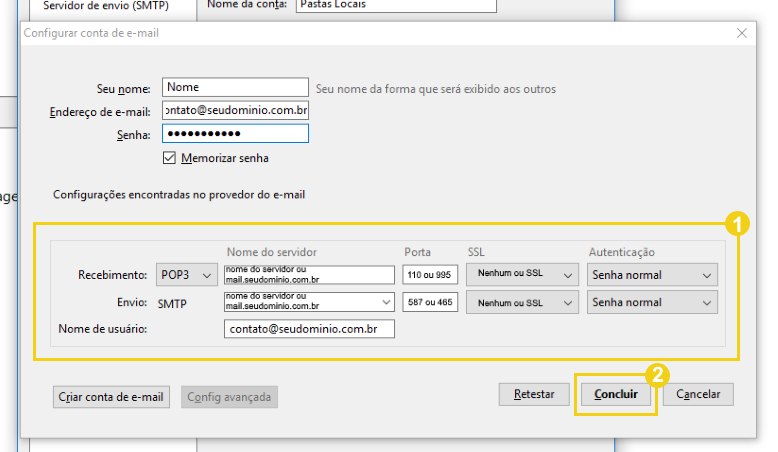
Faça testes!
Envie um nova mensagem de e-mail para verificar se a configuração realizada está funcionando.
